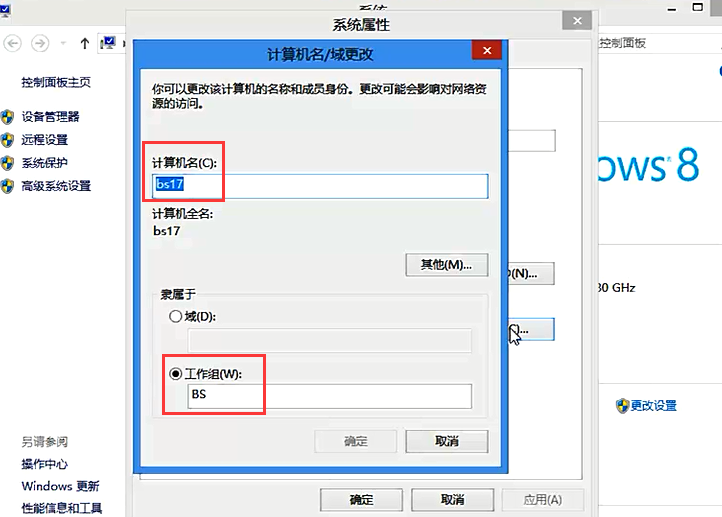为什么要用对等网?
答:对等网采用分散管理的方式,网络中的每台计算机既作为客户机又可作为服务器来工作,每个用户都管理自己机器上的资源。
组建局域网中无集线器的对等网
组建局域网中Windows XP的对等网
组建局域网中Windows 7的对等网
组件局域网中Windows 8的对等网
1、组建局域网中无集线器的对等网
这里。暂时不赘述
2、组建局域网中Windows XP的对等网
步骤一:选择“网上邻居”,再属性
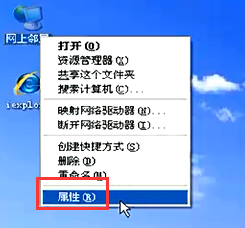
步骤二:选择“本地连接”,再属性
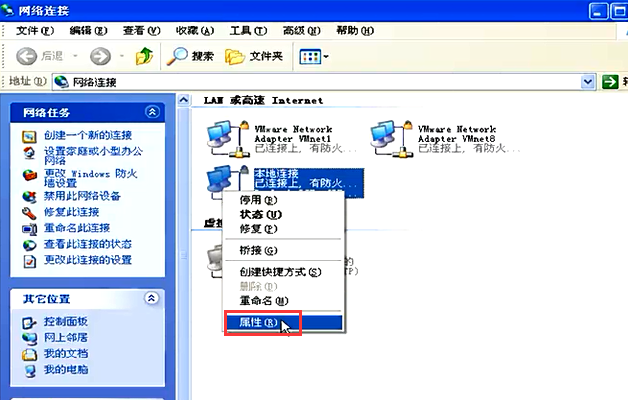
步骤三:选择“TCP/IP”,再属性
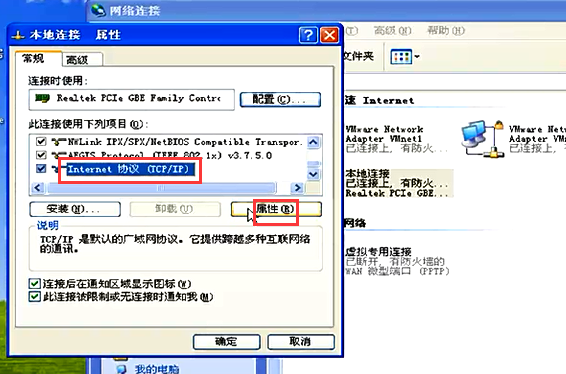
步骤四:依次,配置第一台,第二台... ...
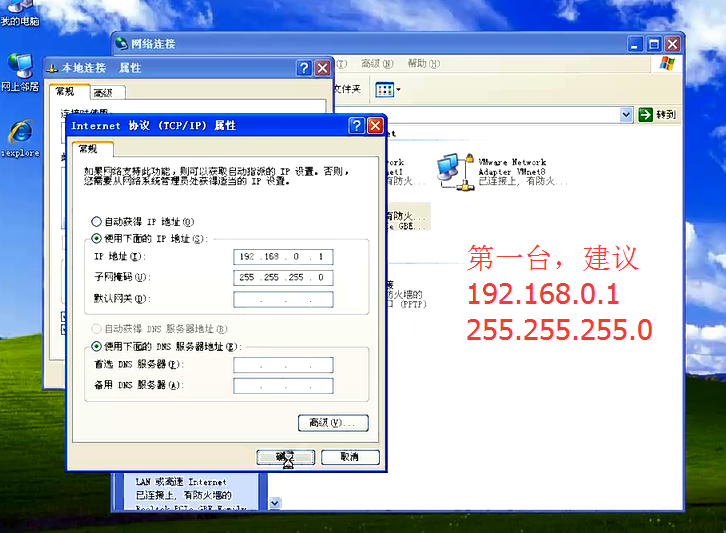
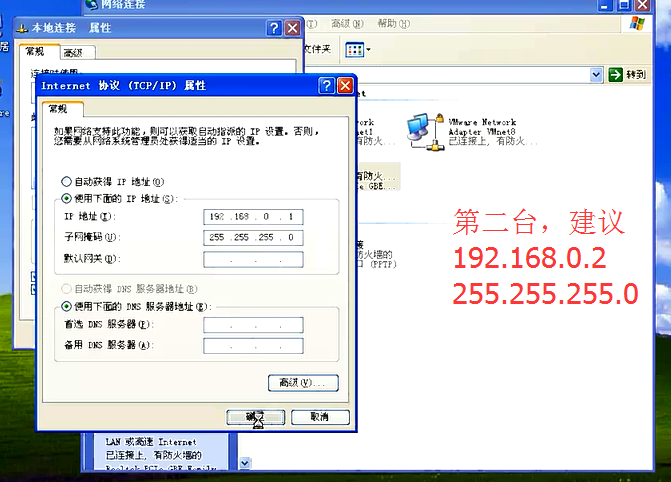
步骤五:关闭。选择“我的电脑”,再“属性”
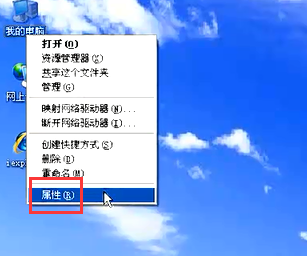
步骤六:选择“计算机名”,再更改
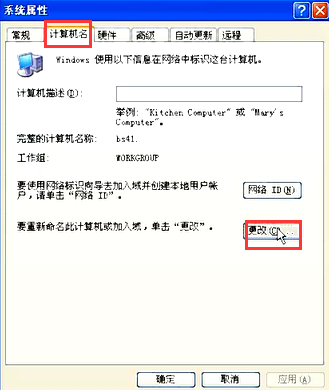
步骤七:修改自己机器的计算机名和工作组,其他机器依次。
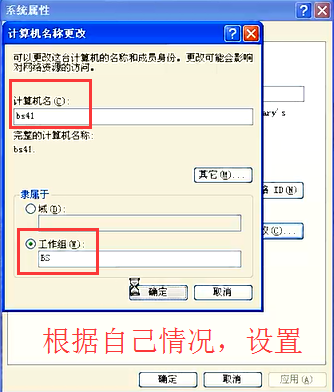
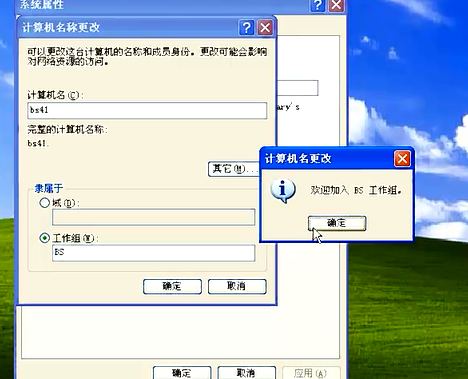

重启电脑之后,再双击“网上邻居”图标,打开“网上邻居”窗口,在其中就可以看到自己和本对等网内其他计算机的名字。
3、组建局域网中Windows 7的对等网
步骤一:打开“网络和共享中心”

步骤二:单击“本地连接”
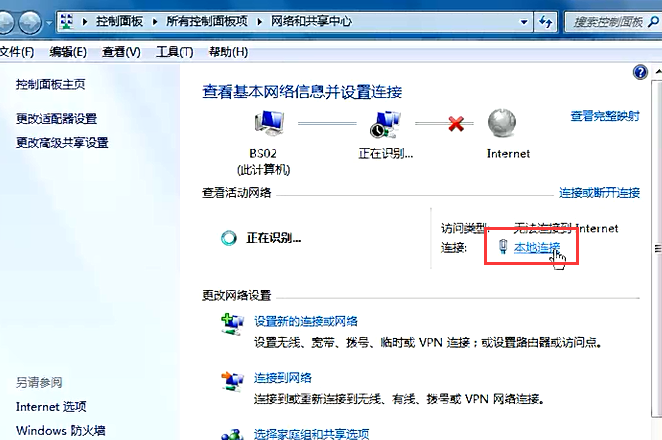
步骤三:单击“属性”
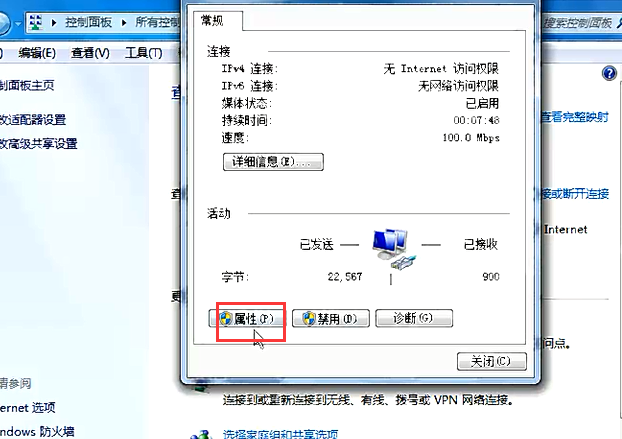
步骤四:选择“TCP/IPv4”,再属性

步骤五:依次,配置第一台,第二台... ...
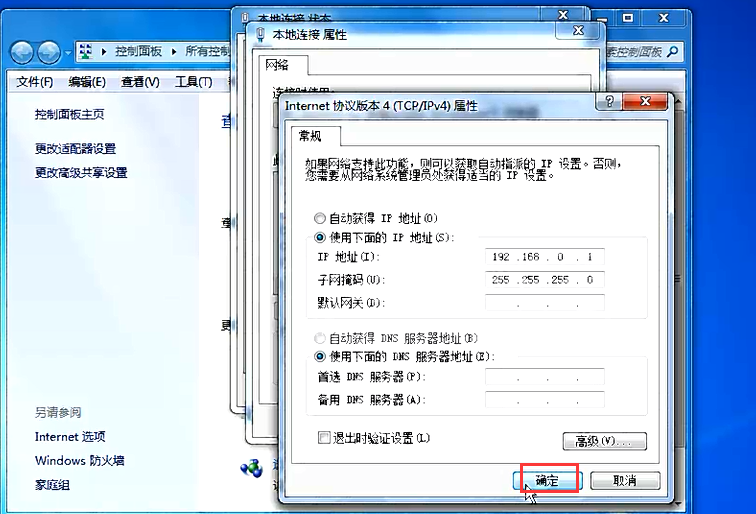
第一台,建议192.168.0.1,子网掩码为255.255.255.0
第二台,建议192.168.0.2,子网掩码为255.255.255.0
第三台,建议192.168.0.3,子网掩码为255.255.255.0
步骤五:关闭,组建局域网中Windows 7的对等网,完成。
4、组件局域网中Windows 8的对等网
步骤一:选择“网络”,再属性
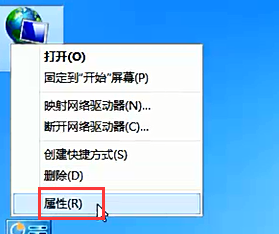
步骤二:选择“网络和共享中心”,再“本地连接”
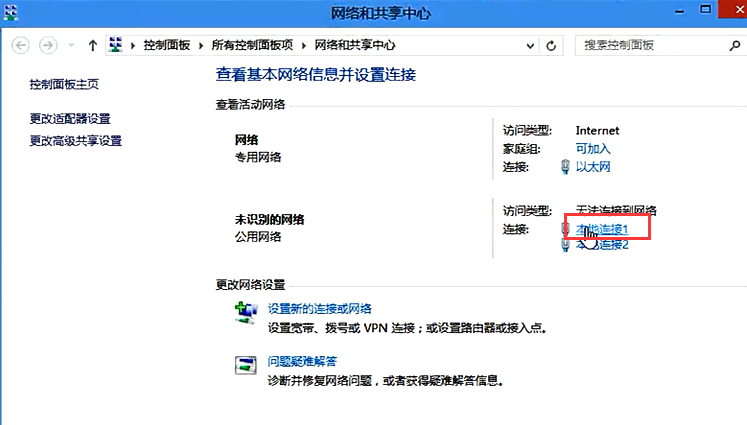
步骤三:选择“属性”
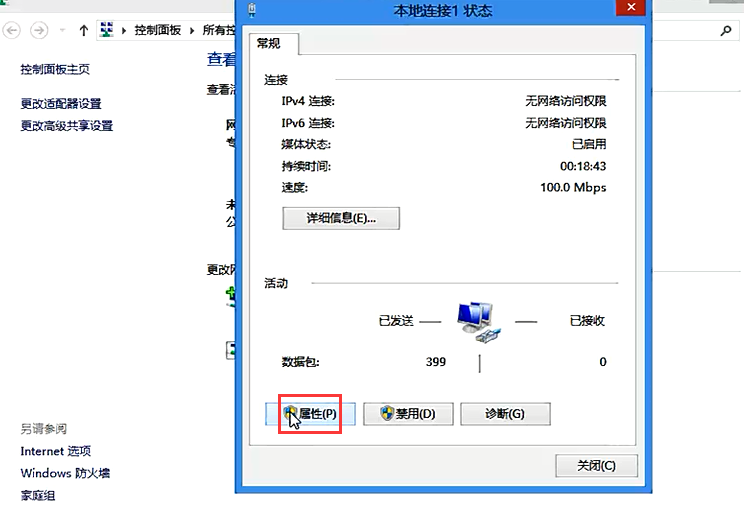
步骤四:选择“TCP/IPv4”,再属性
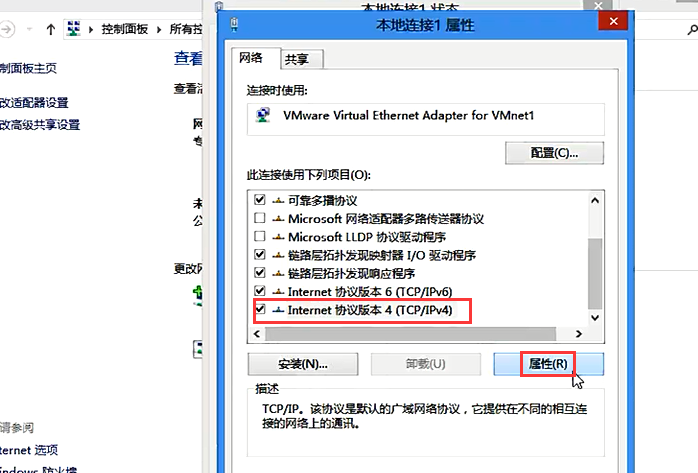
步骤五:依次,配置第一台,第二台... ...

步骤六:关闭,选择“计算机”图标,再属性
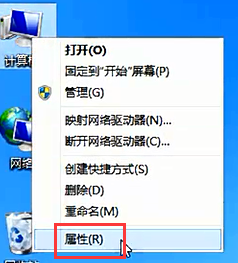
步骤七:选择“计算机名、域和工作组设置”,再更改设置
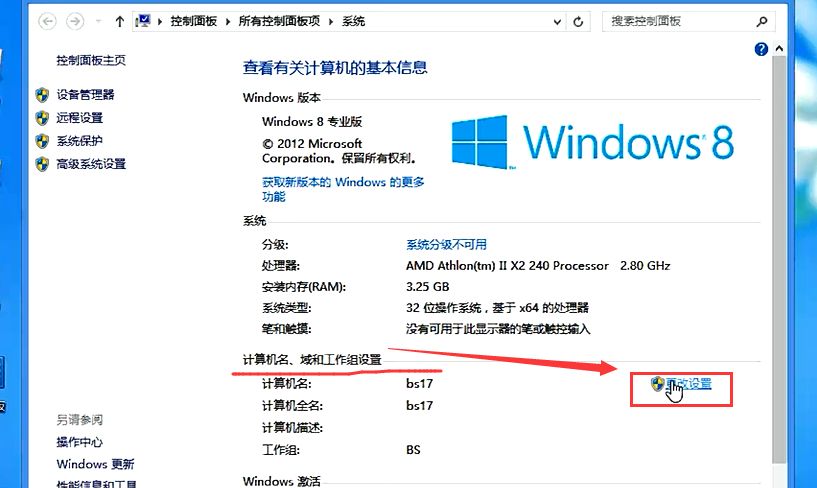
步骤八:修改成自己想要的计算机名、工作组。